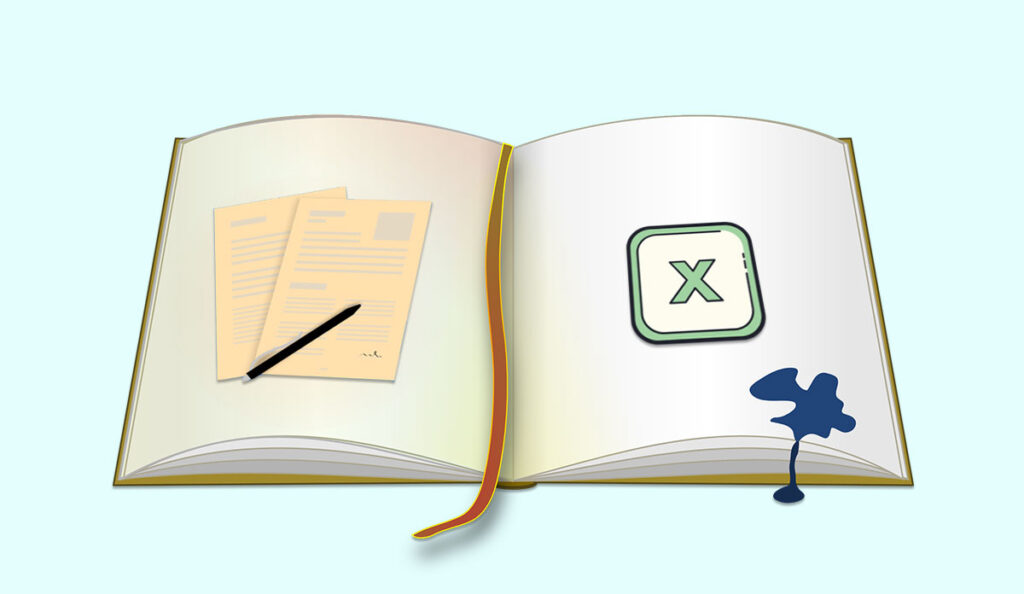今天喵喵醬要分享的是9個非常實用、精妙的Excel小公式,絕對值得同學們收藏。可能大部分你第一次見。
1、從月份中提取數字
公式:=LEFTB(A2,2)
2、跨多表同一位置求和
公式:=SUM(‘*’!B3)
3、總計公式
公式:=SUM(B2:B20)/2
4、滿足條件的總計公式
公式:=SUMIF(D11: D14 ,F11,C11: C14)
5、限高取數
公式:=Min(B4,2000)
6、限低公式
如果是限制最小值為200,則限高公式可以改:
公式:=MAX(B4,200)
7、判斷取值
101~105分別是”總辦”,”銷售”,”財務”,”客服”,”人事”對應的序號
公式:=CHOOSE(B4-100,”總辦”,”銷售”,”財務”,”客服”,”人事”)
8、從文字+數字中提取數字
=MIDB(A2,SEARCHB(“?”,A2),99)
注:從文字+英文中提取英文同理
9、從英文+數字中提取數字
=LOOKUP(9^9,–RIGHT(A2,ROW(1:99)))
Excel公式自動填充
很多用戶會使用自動填充功能將公式應用於需要多個儲存格中,可以讓效率猛增。也就是說您可以拖曳填滿控點以將公式快速複製到連續的儲存格中。
但是在使用表格填充過程中,您可能會遇到無法自動填充的問題。例如沒有看到填滿控點,填滿控點可能已隱藏。 若要再次顯示,可以按照以下步驟進行操作:
- 按一下“檔案” >“選項”>“進階”。
- 在“編輯選項” 底下,勾選“啟用填滿控點與儲存格拖放功能”來開啟自動填充功能。
以上這些內容喵喵醬整理很久,所以希望大家都能學到哦。